วิธีใช้ WordPress TikTok Embed Block
เผยแพร่แล้ว: 2021-10-02บล็อกการฝังของ TikTok เป็นคุณลักษณะใน WordPress Block Editor ที่ช่วยให้ผู้ใช้สามารถฝังวิดีโอได้โดยตรงจาก TikTok เพื่อให้แสดงในบล็อกโพสต์หรือหน้าของคุณ เป็นวิธีที่ง่ายสำหรับผู้ใช้ในการรวมเนื้อหาวิดีโอสั้นที่สร้างผลกระทบหรือความบันเทิงลงในเนื้อหาที่เป็นลายลักษณ์อักษร หากคุณต้องการฝังวิดีโอ TikTok ลงในบล็อกของคุณ WordPress จะทำให้เป็นเรื่องง่าย
TikTok เป็นแอปโซเชียลมีเดียยอดนิยมที่ใช้วิดีโอซึ่งได้รับความนิยมเพิ่มขึ้นเรื่อยๆ ในช่วงไม่กี่ปีที่ผ่านมา แพลตฟอร์มนี้มีวิดีโอขนาดสั้นที่ให้ความบันเทิงและให้ความรู้ แม้ว่าจะยังเป็นแอปที่ค่อนข้างใหม่ แต่ก็มีฐานผู้ใช้ขนาดใหญ่ทั่วโลกที่มีผู้ใช้งาน 732 ล้านคนต่อเดือน
ในฐานะหนึ่งในแอพโซเชียลมีเดียชั้นนำในปัจจุบัน TikTok ได้สร้างกระแสให้กับผู้ชมทั่วโลก เป็นแหล่งรวมวิดีโอและเทรนด์ไวรัลที่เป็นที่รู้จักมากมาย แพลตฟอร์มนี้ยังได้เปิดตัวอาชีพของผู้มีอิทธิพล ครีเอเตอร์ ผู้ประกอบการ และนักแสดงอีกด้วย
การเพิ่ม TikTok ที่ฝังลงในบล็อกของคุณสามารถยกระดับเนื้อหาของคุณไปอีกระดับ สำหรับครีเอเตอร์ที่ชอบใช้เนื้อหาหลากหลายรูปแบบ ความสามารถในการฝังวิดีโอ TikTok บนบล็อกของคุณจะเป็นการเปิดโลกแห่งความเป็นไปได้ใหม่ๆ คุณสามารถเลือกที่จะแชร์เนื้อหาของผู้สร้างคนอื่นหรือโพสต์ข้ามแพลตฟอร์มของคุณเองได้
ในบทความนี้ เราจะแนะนำคุณในแต่ละขั้นตอนสำหรับการฝังวิดีโอ TikTok ในบล็อก WordPress ของคุณให้สำเร็จ คุณจะได้เรียนรู้วิธีเพิ่มบล็อกการฝัง TikTok ลงในโพสต์หรือเพจ การตั้งค่าและตัวเลือกภายในบล็อกการฝัง ตลอดจนเคล็ดลับและแนวทางปฏิบัติที่ดีที่สุด นอกจากนี้เรายังจะตอบคำถามที่พบบ่อย
พร้อมที่จะเริ่มต้นหรือยัง โดดกันเลย
วิธีเพิ่ม TikTok Embed Block ในโพสต์หรือหน้าของคุณ
ต่อไปนี้คือวิธีการเพิ่มบล็อกการฝัง TikTok ในโพสต์หรือหน้าบล็อกของคุณทีละขั้นตอน
1. ลงชื่อเข้าใช้บัญชี WordPress ของคุณและเปิดบล็อกโพสต์หรือร่างหน้า ในตัวแก้ไขบล็อก คุณจะเห็นเครื่องหมายบวกสีดำเมื่อคุณวางเมาส์เหนือบล็อกใหม่
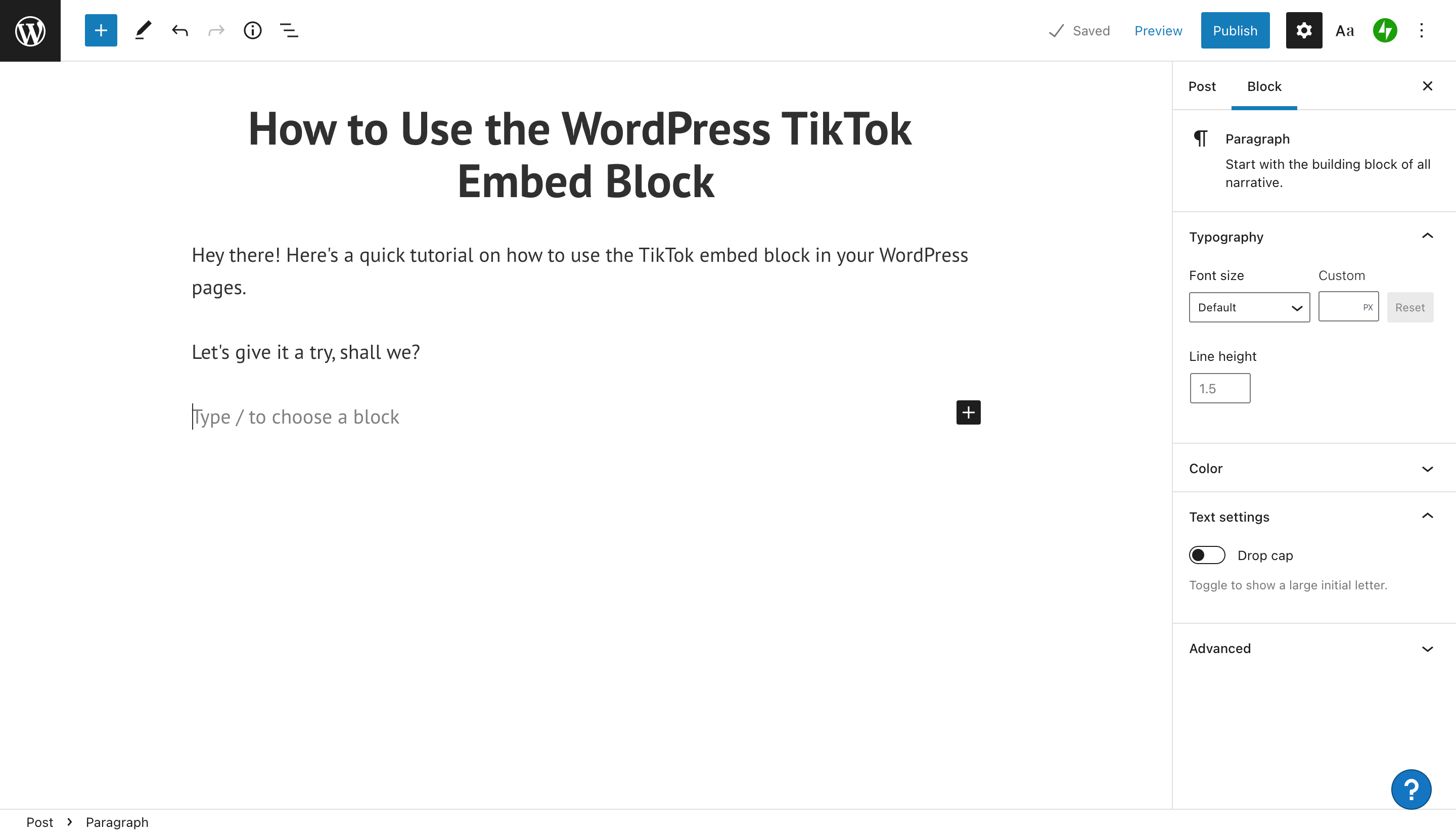
2. คลิกเครื่องหมายบวก คุณจะเห็นเมนูป๊อปอัปพร้อมตัวเลือก เช่น บล็อกสำหรับเพิ่มหรือฝังเพื่อรวม

3. พิมพ์ “TikTok” ลงในช่องค้นหา ป๊อปอัปจะแสดงตัวเลือกการฝัง TikTok
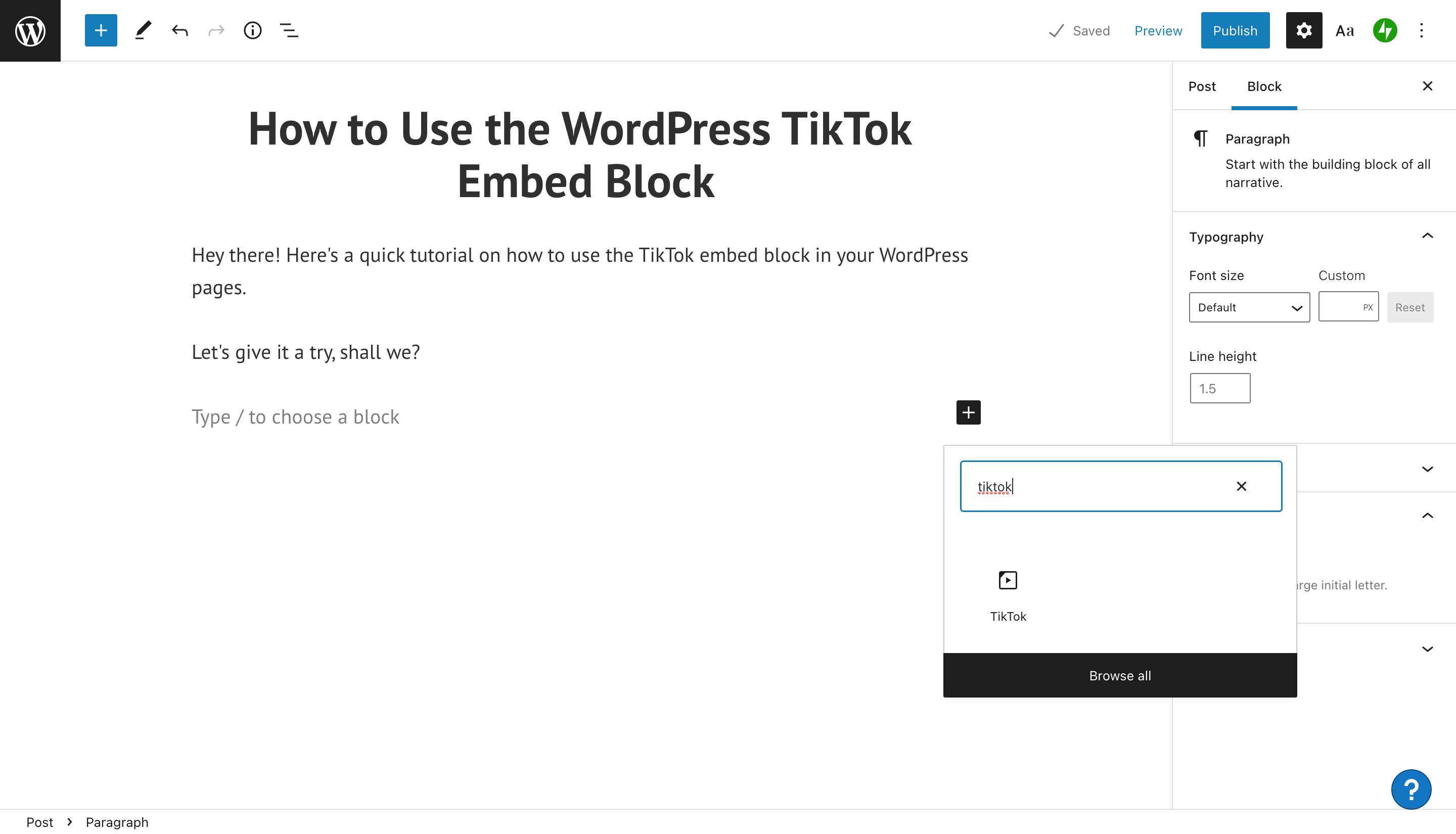
4. คลิกที่ไอคอน TikTok เพื่อแทรกลงในโพสต์บล็อกของคุณ
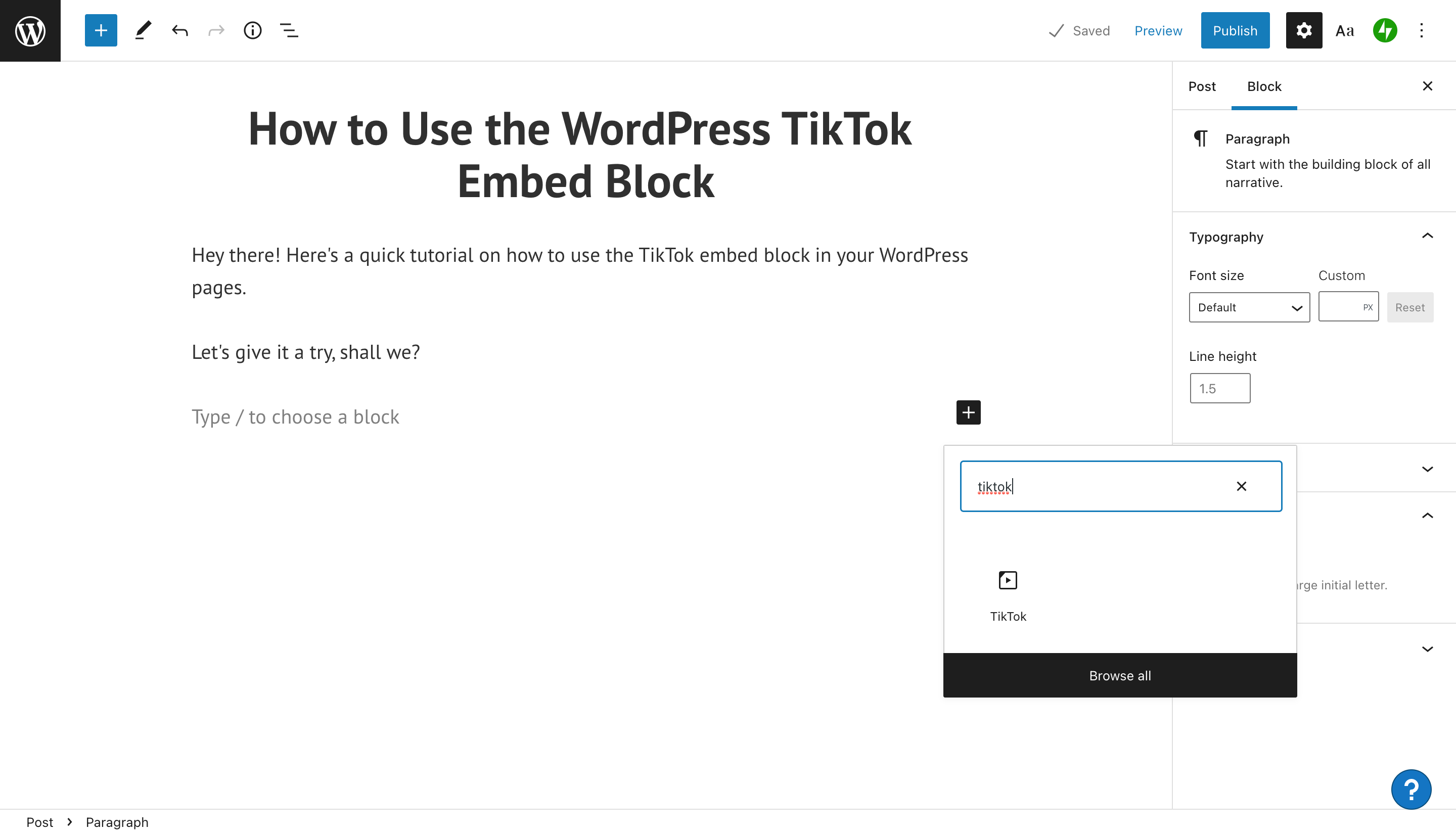
5. ถัดไป คุณจะเห็นบล็อกที่คุณสามารถป้อน URL ของวิดีโอ TikTok ที่คุณต้องการฝังในหน้าหรือโพสต์ของคุณ
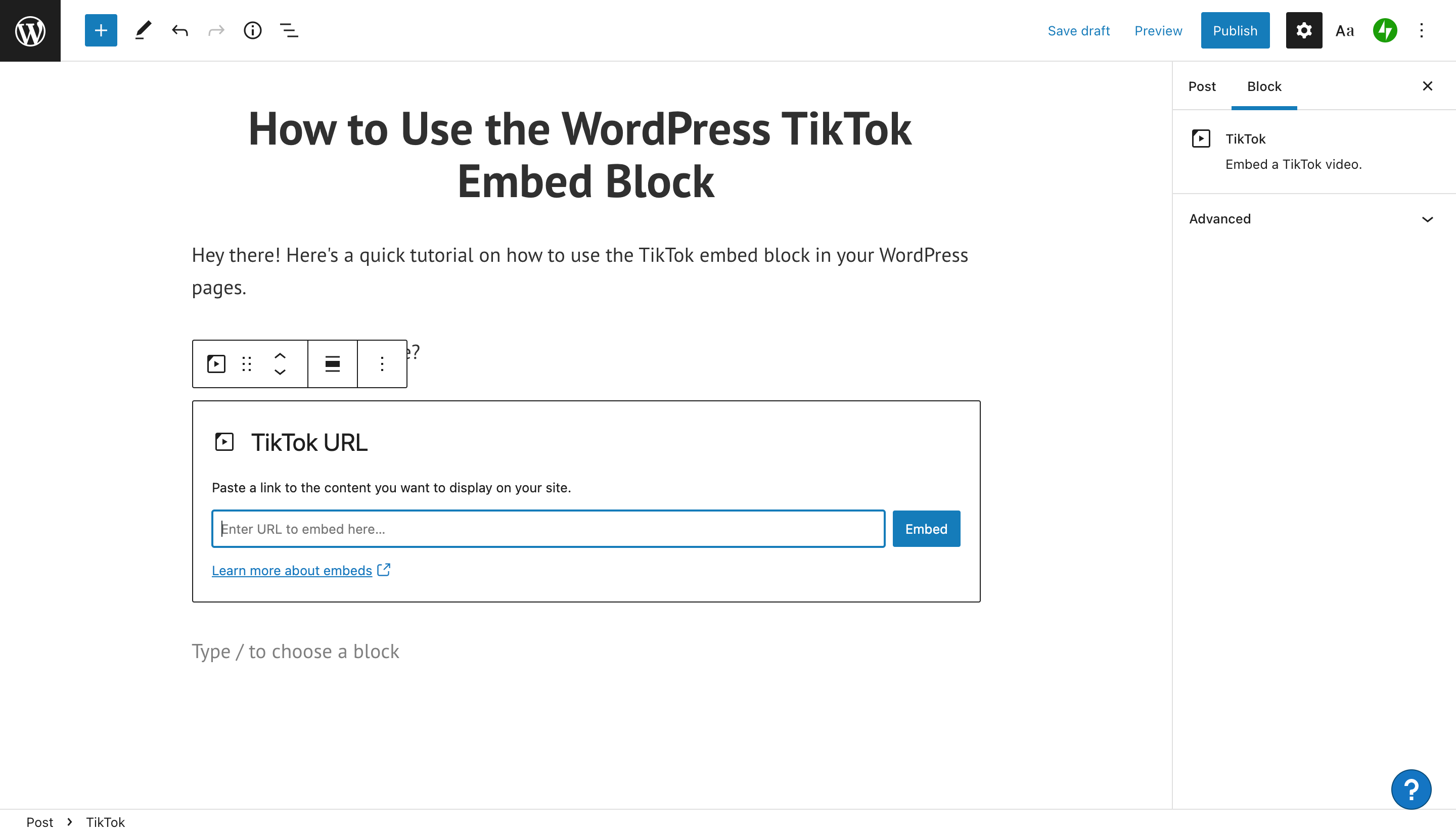
6. ไปที่วิดีโอ TikTok ที่คุณต้องการฝัง หากคุณใช้เบราว์เซอร์เดสก์ท็อป คุณจะเห็นตัวเลือกให้คัดลอกลิงก์วิดีโอ คลิกปุ่ม "คัดลอกลิงก์" จากนั้นย้อนกลับไปยังโปรแกรมแก้ไข WordPress ของคุณ
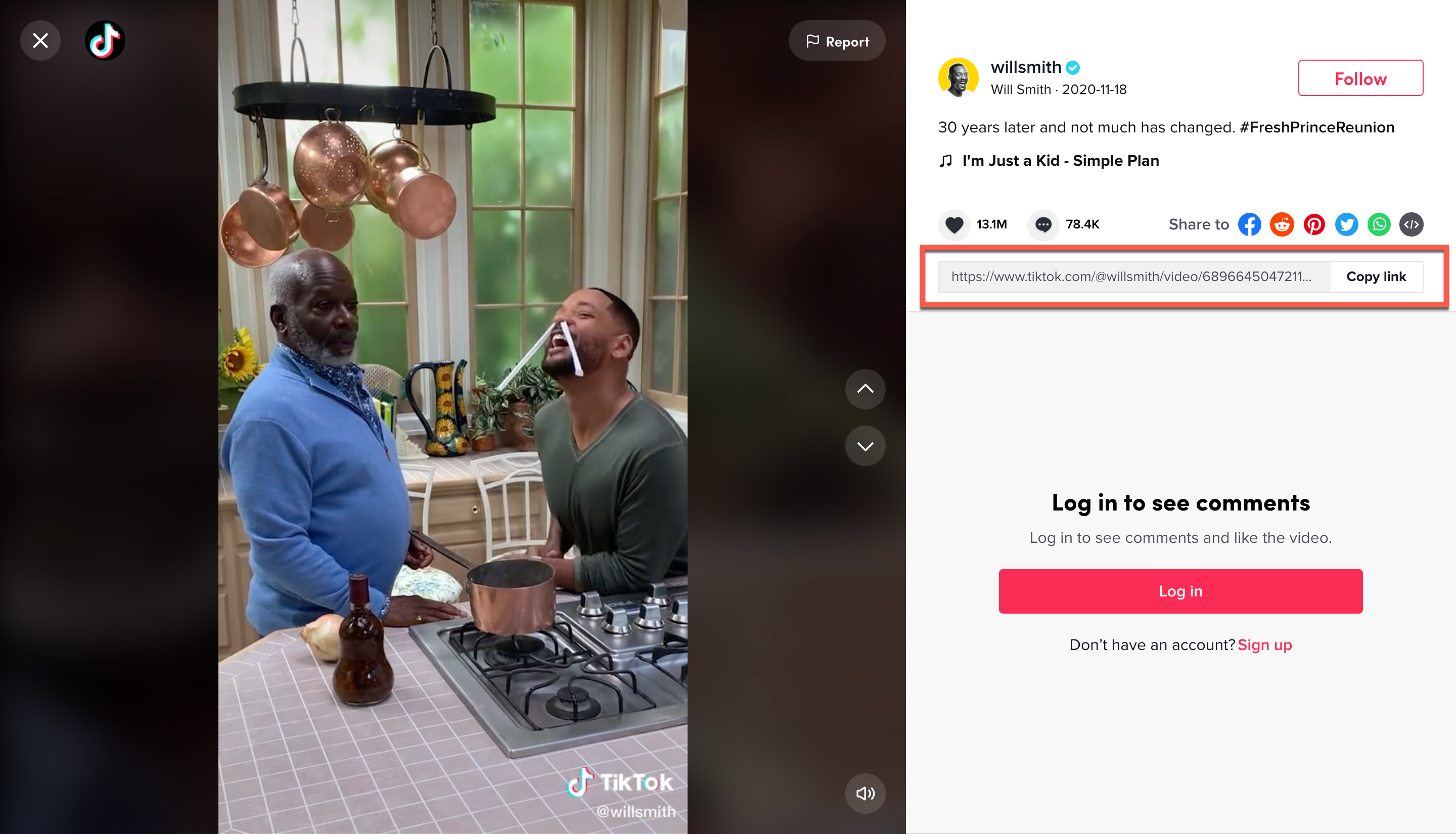
7. วาง URL ของวิดีโอลงในกล่องข้อความในบล็อกการฝัง TikTok ของคุณ จากนั้นคลิกปุ่มฝังสีน้ำเงิน
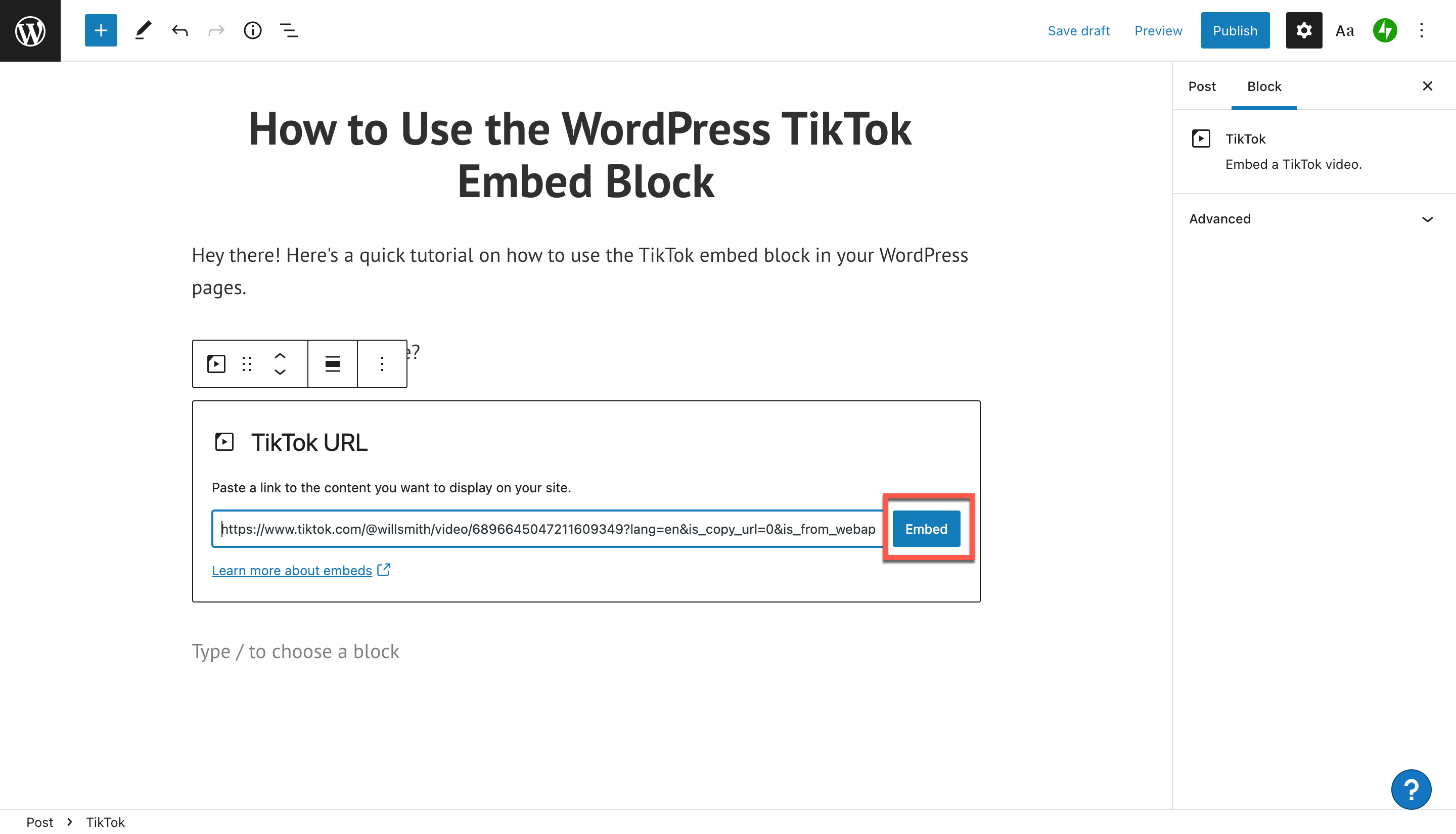
8. ตอนนี้การฝัง TikTok ของคุณจะปรากฏในโพสต์บล็อกของคุณ ควรมองเห็นได้ในตัวแก้ไขบล็อกของคุณ หากมีข้อผิดพลาดในการฝังไฟล์ คุณจะเห็น URL ข้อความแทน
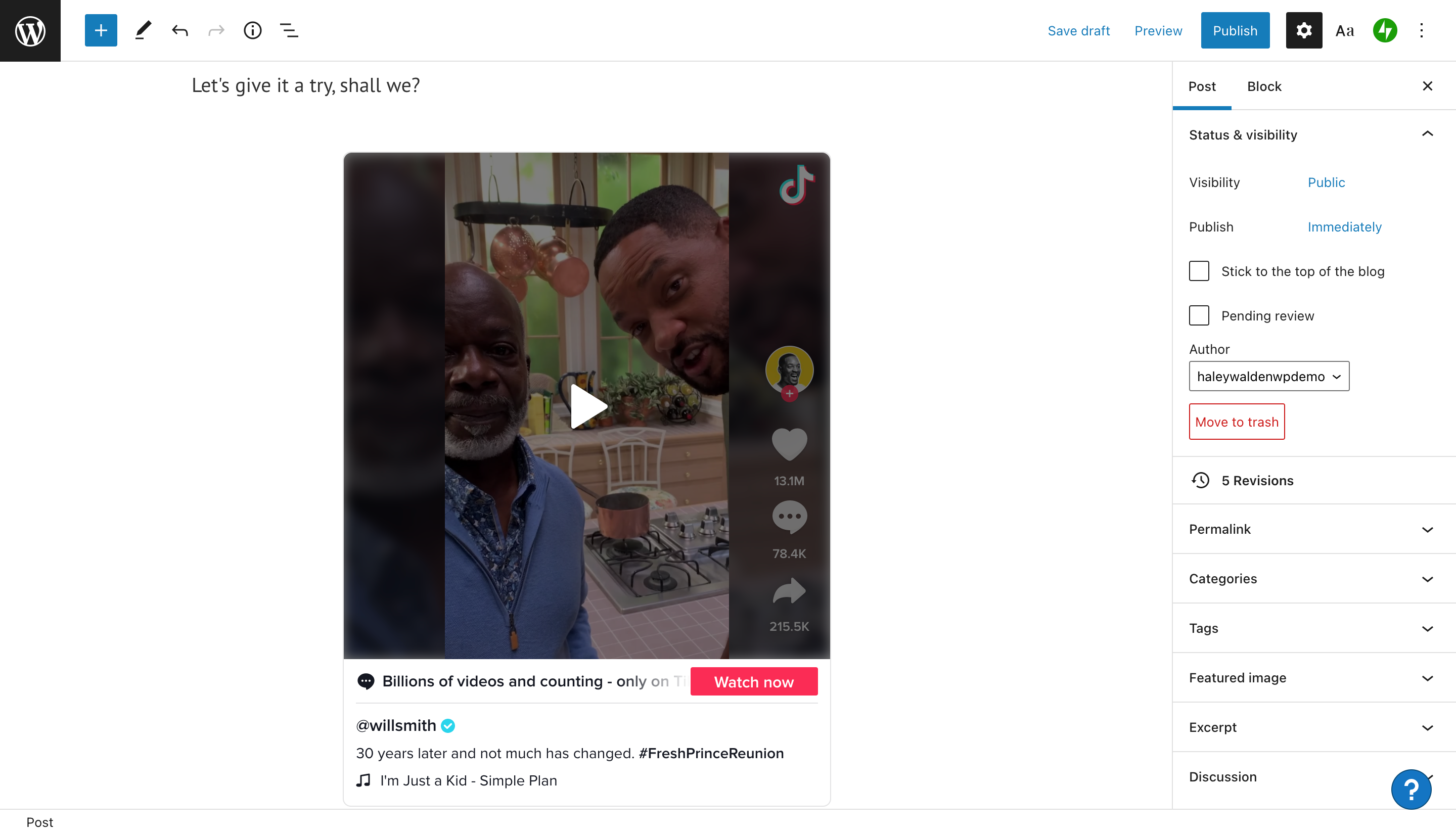
9. สุดท้าย คุณสามารถคลิกดูตัวอย่างในตัวแก้ไข WordPress เพื่อดูว่าวิดีโอ TikTok ของคุณจะเป็นอย่างไรสำหรับผู้เยี่ยมชมไซต์
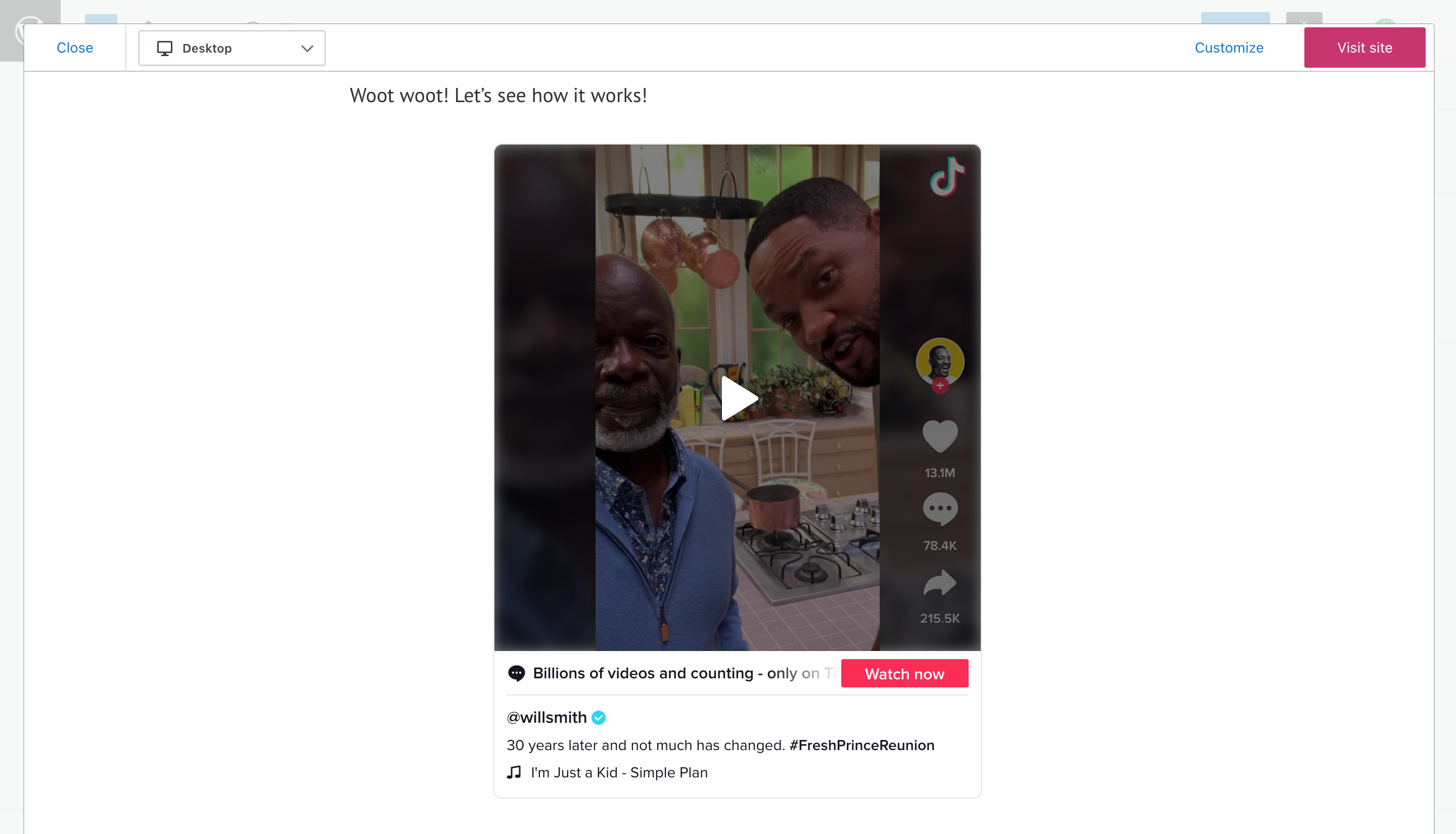
TikTok Embed Block การตั้งค่าและตัวเลือก
ตอนนี้ มาดูการตั้งค่าบล็อกและตัวเลือกของคุณกัน เมื่อคุณวางเมาส์เหนือบล็อกการฝัง TikTok ของคุณ คุณจะเห็นเมนูของปุ่มที่ด้านซ้ายบนของบล็อก
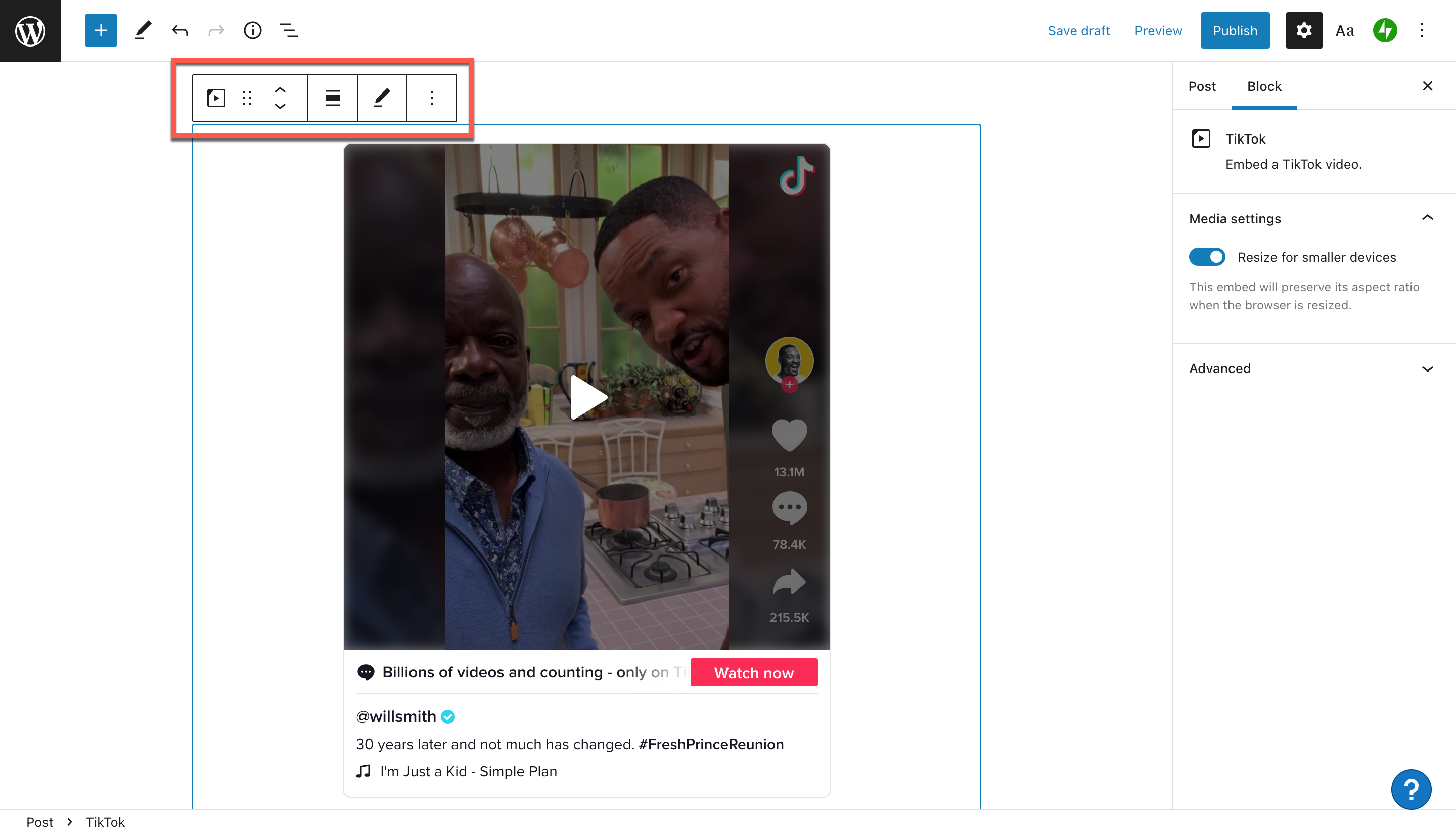
จากซ้ายไปขวา ปุ่มเหล่านี้คือ:
- เปลี่ยนรูปแบบบล็อกหรือประเภท
- บล็อกลาก
- ย้ายบล็อกขึ้นหรือลง
- การจัดตำแหน่ง
- แก้ไข URL
- การตั้งค่าเพิ่มเติม
เปลี่ยนรูปแบบบล็อกหรือประเภท
WordPress ให้คุณเปลี่ยนสไตล์ของบล็อกการฝัง TikTok ของคุณได้ ซึ่งรวมถึงย่อหน้า (ค่าเริ่มต้น) เนื้อหาพรีเมียม คอลัมน์ หรือกลุ่ม บล็อกเนื้อหาพรีเมียมมีเนื้อหาที่มองเห็นได้เฉพาะสมาชิกที่ชำระเงินเท่านั้น บล็อกคอลัมน์ช่วยให้คุณจัดเรียงองค์ประกอบอื่นๆ บนหน้าข้างที่ฝัง TikTok ได้
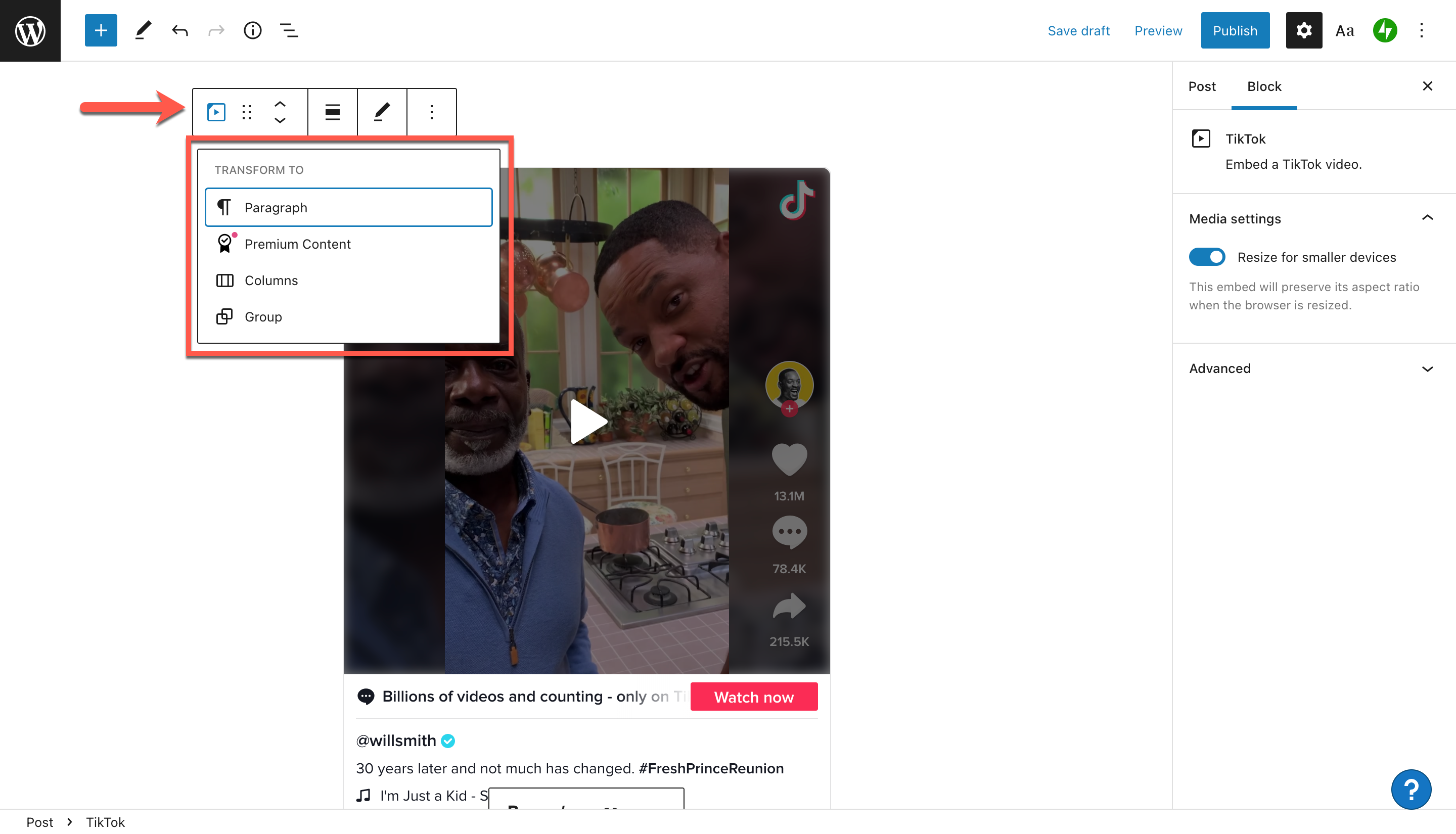
สุดท้าย บล็อกกลุ่มเป็นวิธีจัดเรียงบล็อกหลายบล็อกให้อยู่ในบล็อก "หลัก" เดียวกัน หากคุณเลือกที่จะวางบล็อกการฝังไว้ในกลุ่ม คุณสามารถเปลี่ยนพื้นหลัง ลิงก์ และสีข้อความรอบๆ วิดีโอได้
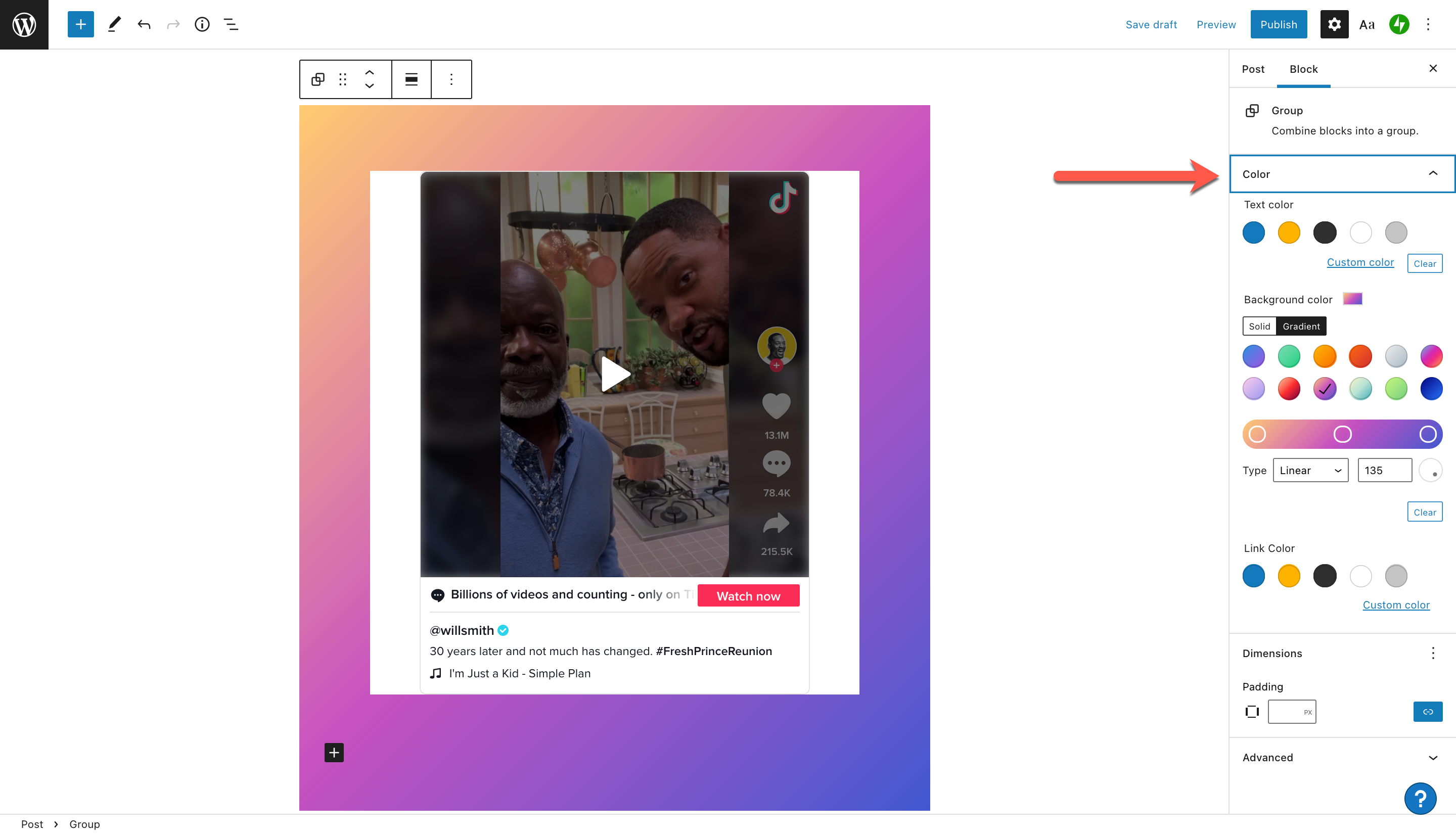
ลากบล็อก
ด้วยปุ่มลากบล็อก คุณสามารถลากและวางบล็อกที่ใดก็ได้ในโพสต์ของคุณ เพียงคลิกปุ่มค้างไว้ จากนั้นลากบล็อกไปยังตำแหน่งที่คุณต้องการ เมื่อคุณวางไว้ในตำแหน่งที่เหมาะสมที่สุดแล้ว ก็ปล่อยเมาส์

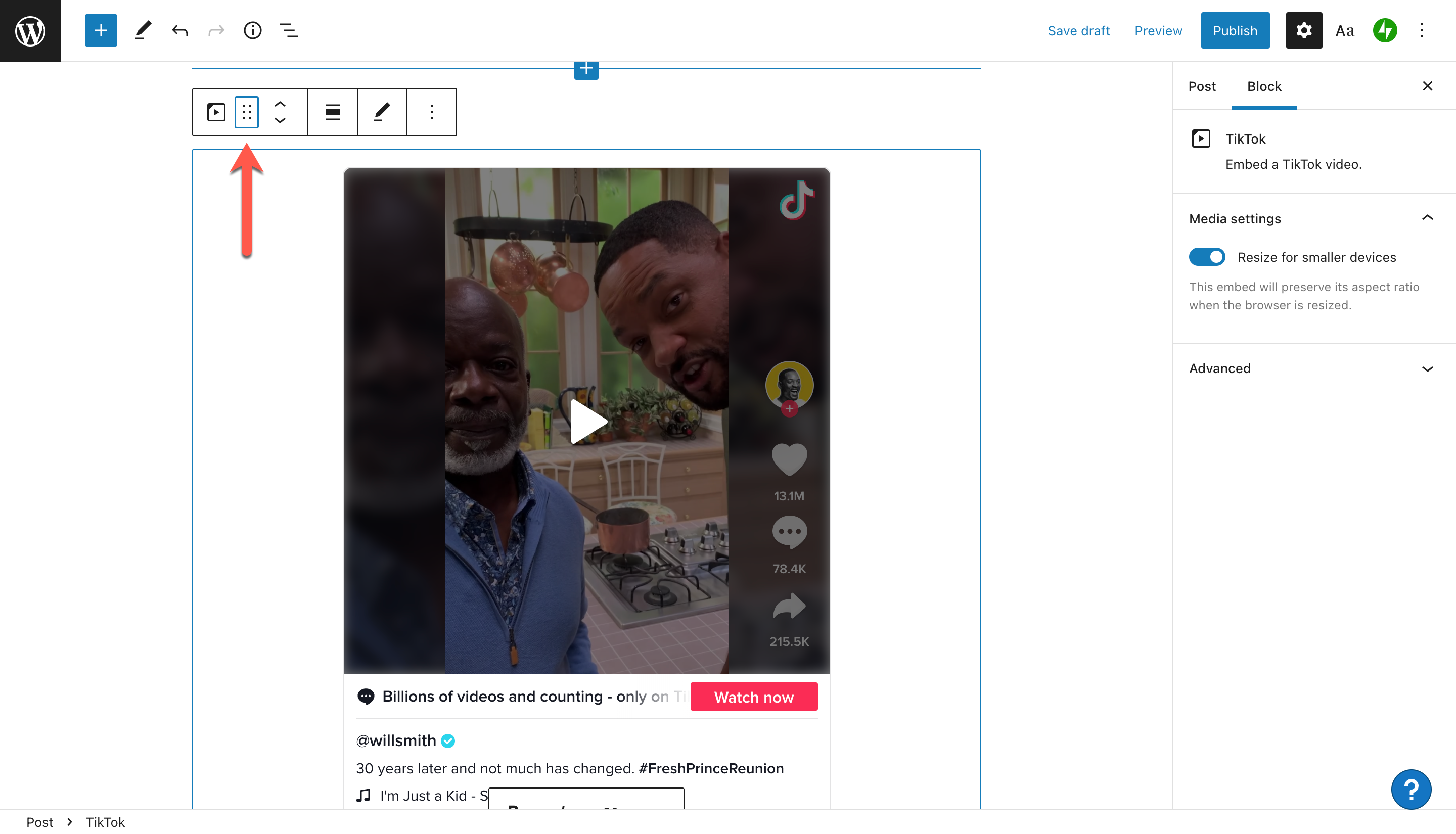
ย้ายบล็อกขึ้นหรือลง
หากต้องการย้ายบล็อกฝังตัวของ TikTok ขึ้นหรือลงหนึ่งช่อง ให้ใช้ปุ่มย้ายบล็อก คลิกลูกศรขึ้นเพื่อย้ายบล็อกของคุณขึ้นไปหนึ่งช่อง หากต้องการเลื่อนลง ให้คลิกลูกศรลง
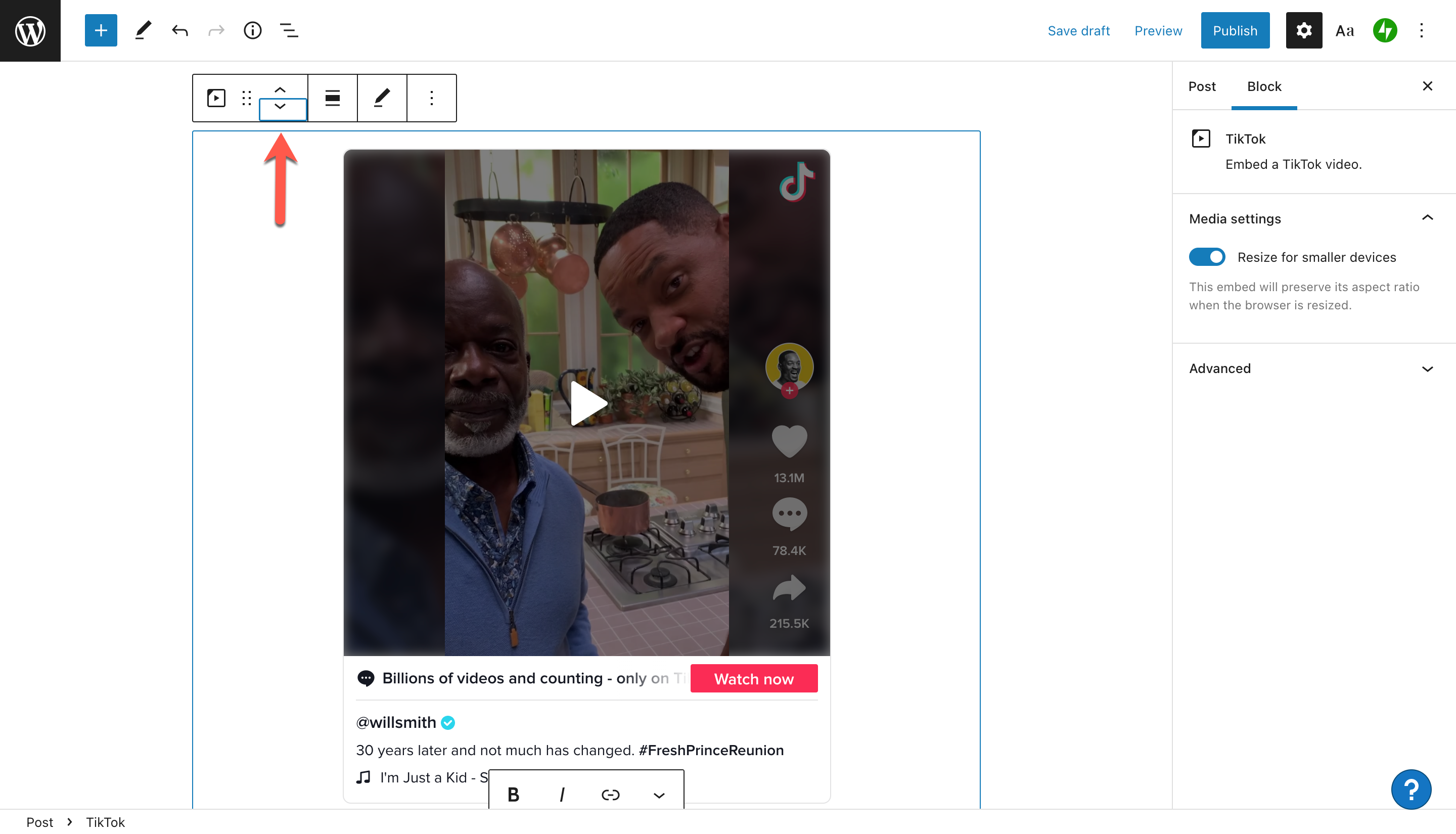
การจัดตำแหน่ง
หากคุณต้องการเปลี่ยนการจัดตำแหน่งบล็อกของคุณ ให้คลิกปุ่มการจัดตำแหน่ง คุณจะเห็นตัวเลือกในการย้ายบล็อกของคุณไปทางซ้าย ขวา หรือตรงกลาง นอกจากนี้ คุณยังสามารถแสดงบล็อกที่ความกว้างหรือความกว้างเต็มได้
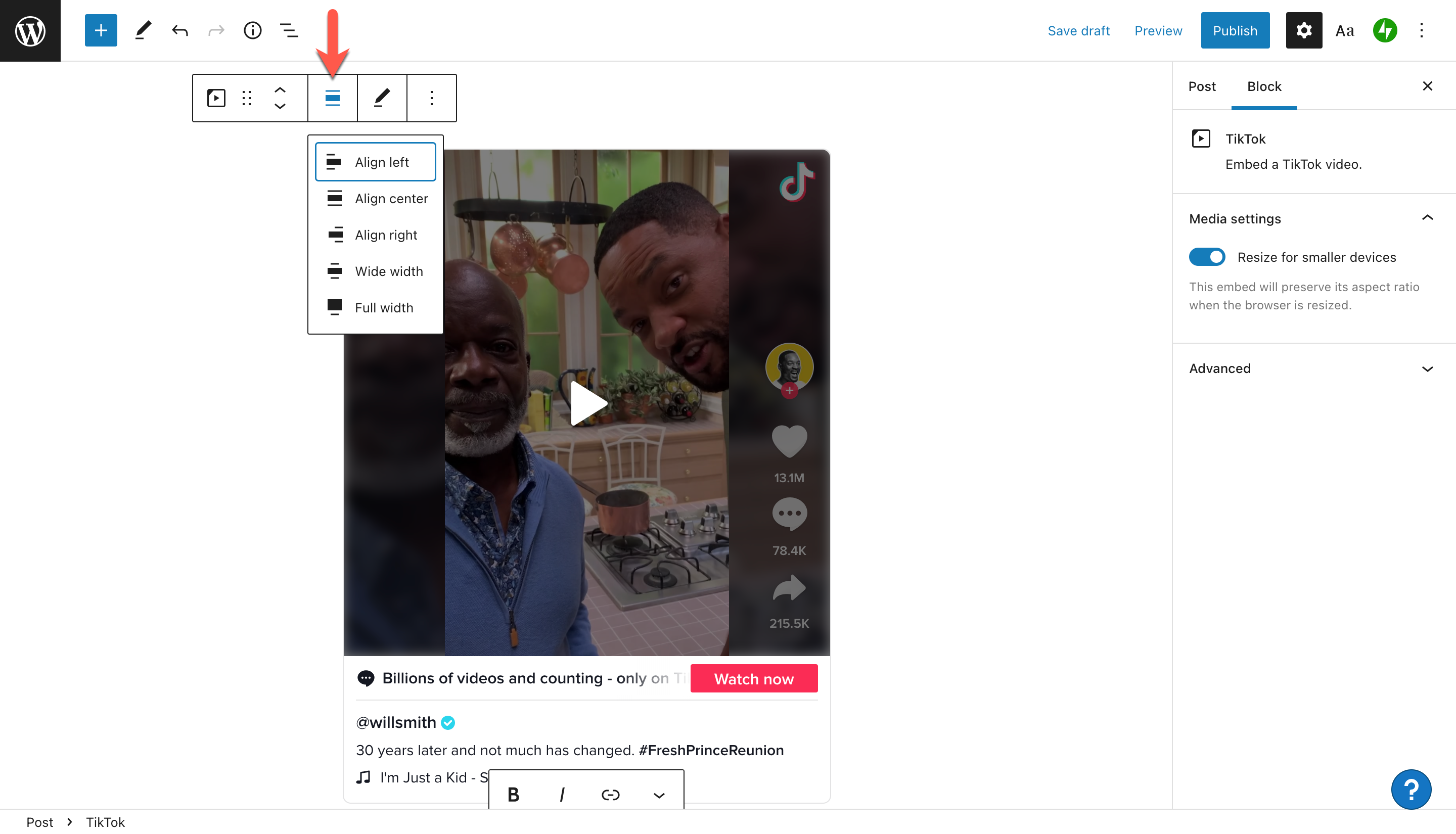
แก้ไข URL
เมื่อคุณคลิกปุ่มแก้ไข URL การฝัง TikTok ของคุณจะเปลี่ยนกลับไปที่กล่องข้อความที่คุณป้อน URL หากคุณมีการเปลี่ยนแปลงที่ต้องทำ คุณสามารถใช้สิ่งเหล่านั้นและคลิกฝังเพื่อแสดงวิดีโออีกครั้ง

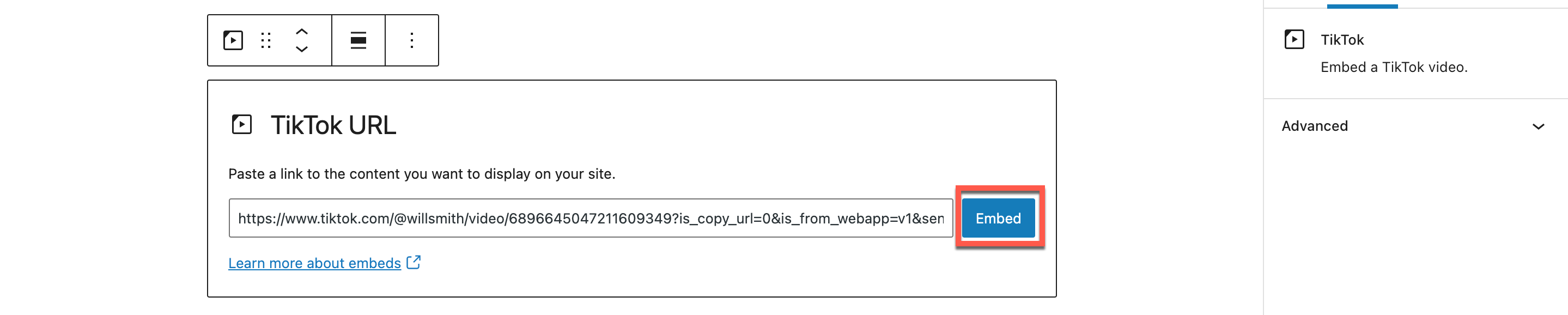
การตั้งค่าเพิ่มเติม
มีการตั้งค่าเพิ่มเติมจำนวนหนึ่งที่คุณสามารถปรับเปลี่ยนได้บนบล็อกการฝัง TikTok ของคุณ ซึ่งรวมถึง:
- คัดลอกซึ่งอนุญาตให้คุณคัดลอกและวางบล็อกที่อื่น
- ทำซ้ำ
- แทรกก่อนและแทรกหลังซึ่งเปิดบล็อกย่อหน้าใหม่ทั้งก่อนหรือหลัง TikTok ที่ฝัง
- Move to เครื่องมือที่ช่วยให้คุณย้ายบล็อกฝังรอบโพสต์
- แก้ไขเป็น HTML
- เพิ่มลงในบล็อกที่นำกลับมาใช้ใหม่ได้ การตั้งค่าที่ให้คุณบันทึกบล็อกเฉพาะของเนื้อหาเพื่อใช้ซ้ำในภายหลัง
- กลุ่ม
- ลบบล็อค
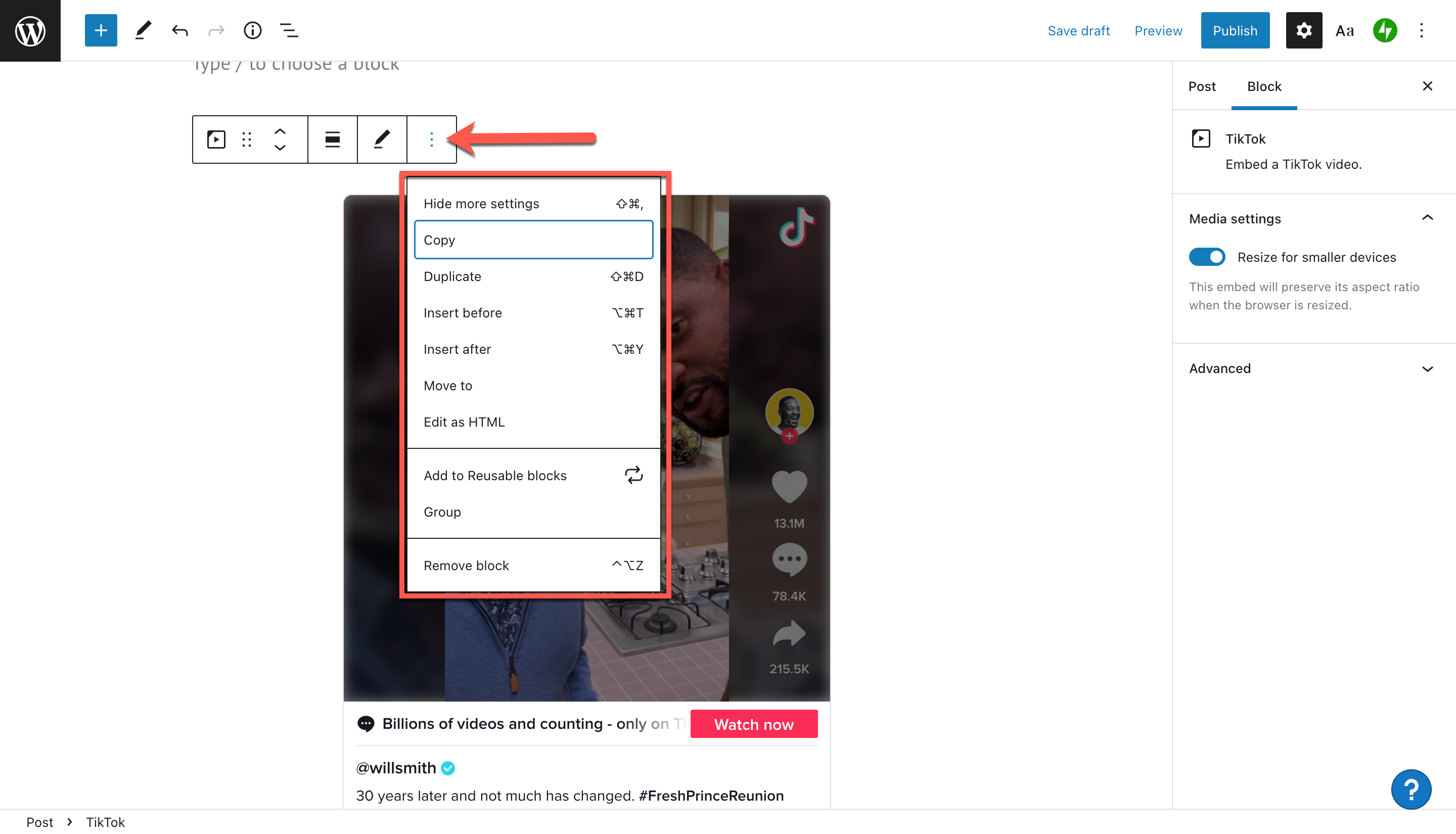
ที่ด้านขวาของหน้าจอในตัวแก้ไข WordPress คุณจะเห็นส่วนเพิ่มเติมสองส่วน: การตั้งค่าสื่อและขั้นสูง ภายใต้การตั้งค่าสื่อ คุณสามารถเลือกได้ว่าต้องการให้สื่อของคุณปรับให้เหมาะสมสำหรับการดูบนหน้าจอมือถือหรือไม่ ภายใต้ ขั้นสูง คุณสามารถเพิ่ม CSS ของคุณเองเพื่อปรับแต่งบล็อกของคุณเพิ่มเติม
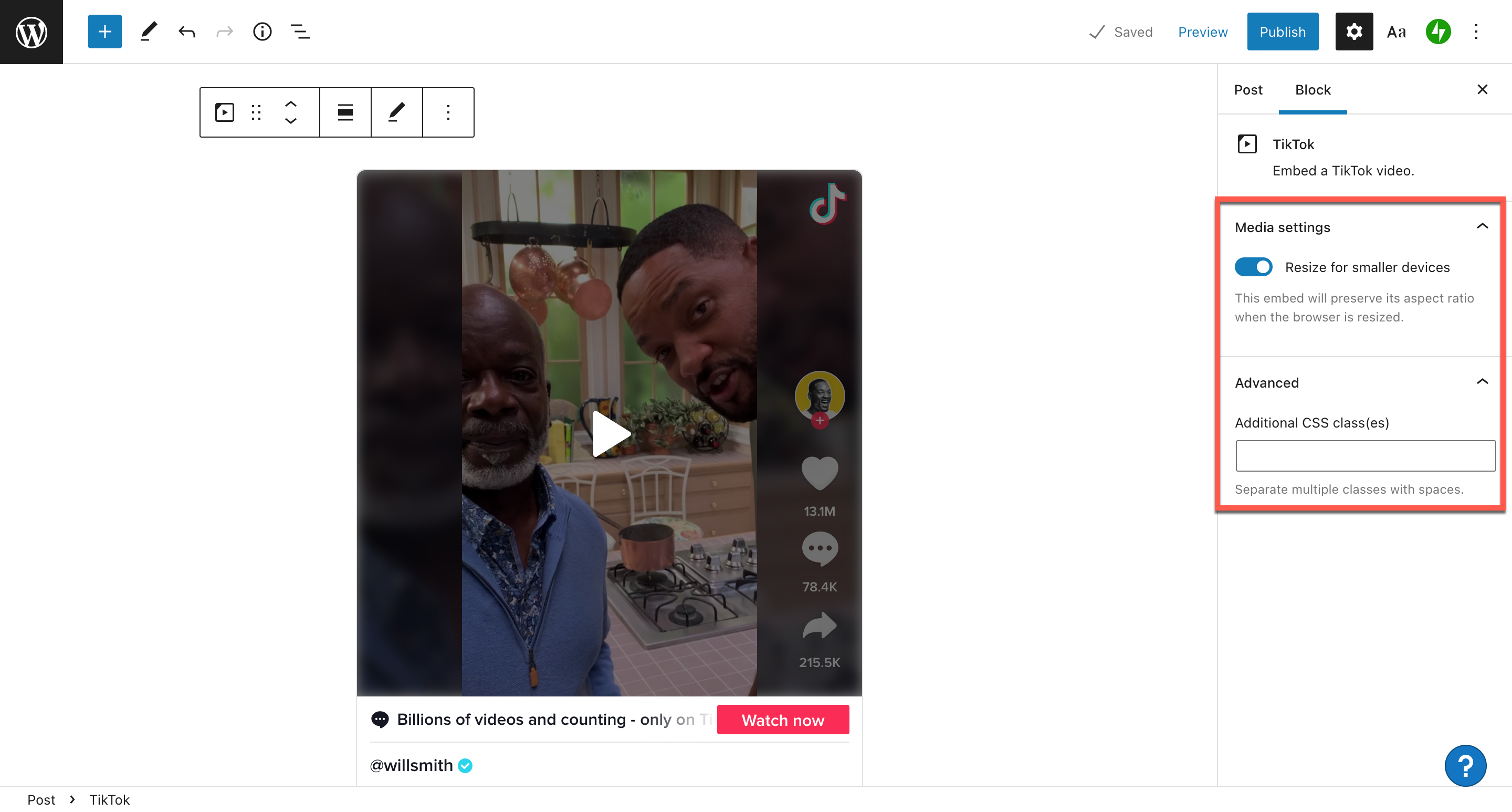
เคล็ดลับและแนวทางปฏิบัติที่ดีที่สุดสำหรับการใช้ TikTok Embed Block อย่างมีประสิทธิภาพ
หากคุณกำลังวางแผนที่จะแชร์วิดีโอ TikTok กับผู้ชมของคุณผ่านบล็อกหรือเว็บไซต์ของคุณ ต่อไปนี้คือแนวทางปฏิบัติที่ดีที่สุดและสิ่งสำคัญที่ควรคำนึงถึง
- เลือกเนื้อหา TikTok ของคุณอย่างระมัดระวังก่อนที่จะฝัง
- วิดีโอ TikTok ควรมีเนื้อหาที่ตรงกับคุณค่าของแบรนด์และสิ่งที่คุณยืนหยัด หากไม่เป็นเช่นนั้น คุณจะส่งสัญญาณผสมไปยังผู้ชม ซึ่งจะส่งผลเสียต่อประสบการณ์โดยรวมของพวกเขากับแบรนด์ของคุณ
- เนื้อหาที่ฝังและดูแลจัดการทั้งหมดควรสอดคล้องกับข้อความแบรนด์ของคุณและสะท้อนกับผู้ชมของคุณ
- ตรวจสอบให้แน่ใจว่าโทนของวิดีโอตรงกับเสียงของแบรนด์คุณมากพอที่จะไม่ปล่อยให้ผู้เยี่ยมชมไซต์ของคุณเกาหัว
- เนื้อหา TikTok ควรเพิ่มมูลค่าให้กับเว็บไซต์ของคุณ ตรวจสอบให้แน่ใจว่าข้อความที่คุณแบ่งปันจะเป็นประโยชน์สำหรับผู้ชมของคุณในทางใดทางหนึ่ง
- หลีกเลี่ยงเนื้อหาที่ไม่เหมาะสมหรือโจ่งแจ้ง โดยเฉพาะอย่างยิ่งหากคุณกำลังใช้งานไซต์สำหรับธุรกิจของคุณ
คำถามที่พบบ่อยเกี่ยวกับ TikTok Embed Block
ต่อไปนี้คือคำถามที่พบบ่อยบางส่วนเกี่ยวกับบล็อกการฝังของ TikTok
ฉันจำเป็นต้องมีบัญชี TikTok เพื่อฝังวิดีโอในบล็อกโพสต์หรือหน้าของฉันหรือไม่
ไม่ คุณไม่จำเป็นต้องมีบัญชี TikTok เพื่อใช้ฟีเจอร์บล็อกการฝัง
ฉันสามารถฝังวิดีโอ TikTok ด้วยบล็อกการฝัง WordPress TikTok ได้หรือไม่
คุณสามารถฝังวิดีโอสาธารณะจาก TikTok ได้ ไม่สามารถฝังวิดีโอส่วนตัวได้ นอกจากนี้ หากผู้สร้างดั้งเดิมลบวิดีโอออกจากโปรไฟล์ของพวกเขา วิดีโอนั้นจะไม่ปรากฏในบล็อกการฝังของคุณอีกต่อไป
เป็นไปได้ไหมที่จะปรับแต่งบล็อกการฝัง TikTok ของฉันนอกเหนือจากตัวเลือกในเมนู
ใช่! ภายใต้ การตั้งค่าสื่อ > ขั้นสูง คุณสามารถเพิ่ม CSS ของคุณเองเพื่อทำให้บล็อกของคุณมีเอกลักษณ์เฉพาะตัว
ฉันไม่ได้ใช้ WordPress Block Editor มีวิธีอื่นในการฝังวิดีโอ TikTok บนโพสต์หรือหน้าบล็อกของฉันหรือไม่
ใช่. TikTok อนุญาตให้ผู้ใช้คัดลอก URL ของวิดีโอ แต่ยังมีลิงก์ไปยังแพลตฟอร์มโซเชียลมีเดียหลักทั้งหมด รวมถึงโค้ดสำหรับฝังด้วย คุณสามารถเพิ่มโค้ดฝังตัวในโปรแกรมแก้ไขข้อความเพื่อแสดงวิดีโอบนหน้าเว็บของคุณ หรือคุณสามารถใช้วิดเจ็ตหรือปลั๊กอิน TikTok สำหรับ WordPress เช่น Embed Block สำหรับ TikTok, WP TikTok Feed, TikTok Feed, TikTok Video Downloader และ BioLinks
บทสรุป
การรวมวิดีโอ TikTok ไว้ในบล็อกหรือหน้าเว็บ WordPress ของคุณสามารถทำให้เนื้อหาของคุณน่าสนใจได้ และโชคดีที่มันง่ายที่จะใช้บล็อกการฝัง TikTok ในตัวแก้ไขบล็อกของ WordPress เมื่อคุณได้เรียนรู้วิธีการทำแล้ว ให้ลองดู!
คุณฝังวิดีโอ TikTok ลงในบล็อกของคุณแล้วหรือยัง? วางแผนที่จะ? แจ้งให้เราทราบเกี่ยวกับประสบการณ์ของคุณในส่วนความคิดเห็น
ภาพเด่นผ่าน art_inside / shutterstock.com
